

Filmora Video Editor para Mac
Elementos y Transiciones
Hay muchos tipos diferentes de transiciones y elementos disponibles entre los que puedes elegir para decorar tus vídeos.
En esta guía aprenderás:
1. Cómo Añadir Elementos de Movimiento
Haciendo clic en el botón "Elementos" del menú superior se accede a la biblioteca de elementos, que contiene más de un elemento. Para obtener más elementos, puedes hacer clic en la opción "Más efectos" para acceder a la tienda de efectos.
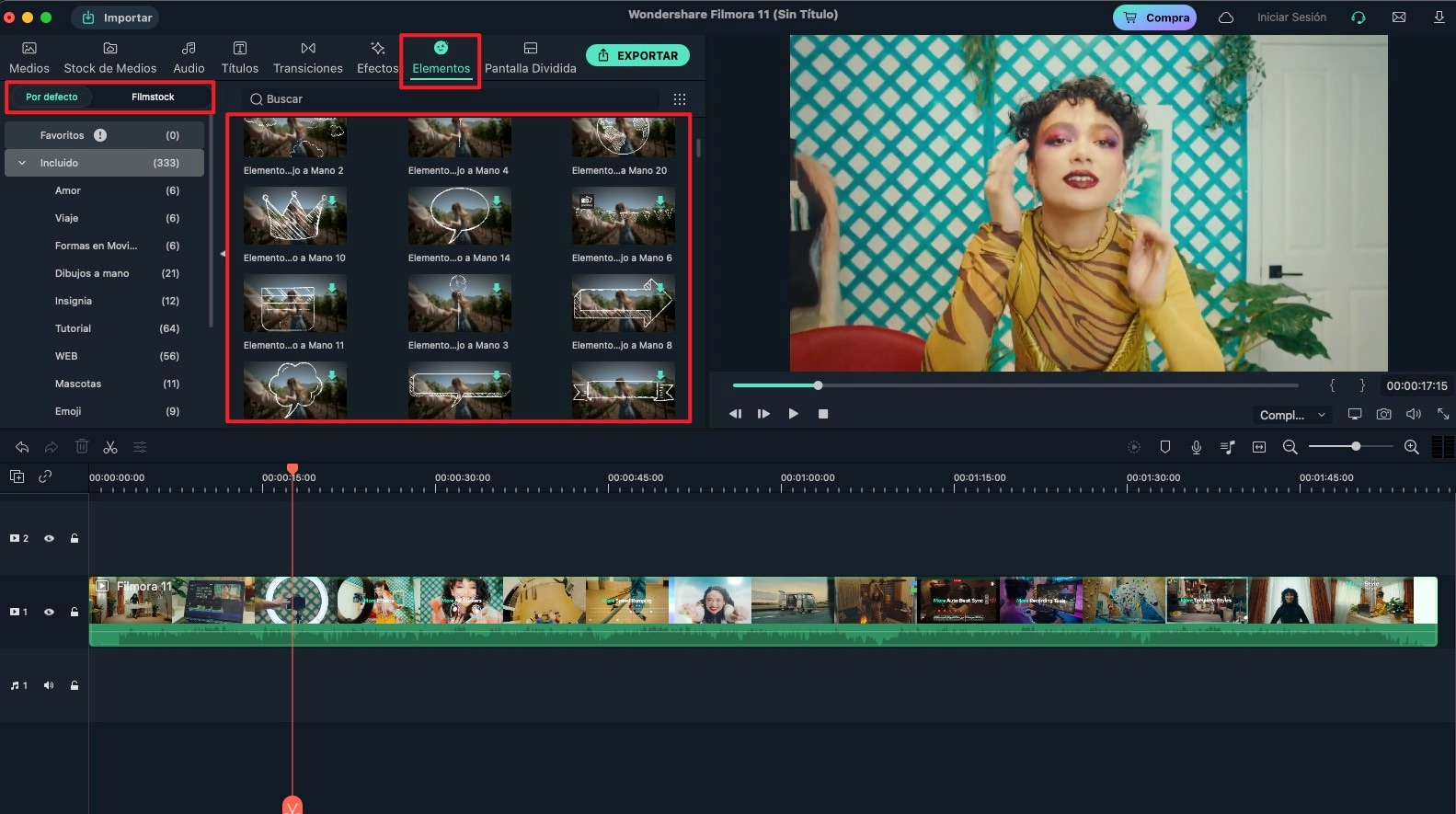
Añadir Elementos: Para añadir elementos al vídeo, puedes seleccionar los elementos que desees y arrastrarlos a la línea de tiempo.
Eliminar Elementos: Haz clic con el botón derecho en el elemento de la línea de tiempo y elige la opción "Eliminar". O bien, puedes hacer clic en el icono "Eliminar" de la barra de herramientas.
Elementos Favoritos: Selecciona los elementos que desees, haz clic con el botón derecho del ratón sobre ellos y elige la opción "Añadir a Favoritos".
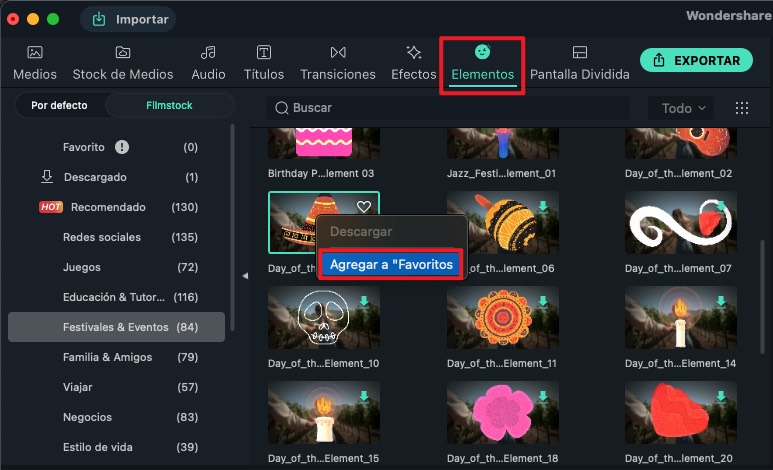
2. Cómo Añadir Transiciones
Si deseas añadir una transición a tu video, puedes hacer clic en el botón "Transición" en la barra de herramientas superior de la biblioteca multimedia. Haz clic en el botón "Más efectos" y podrás visitar la tienda de efectos para obtener más efectos que te gusten.
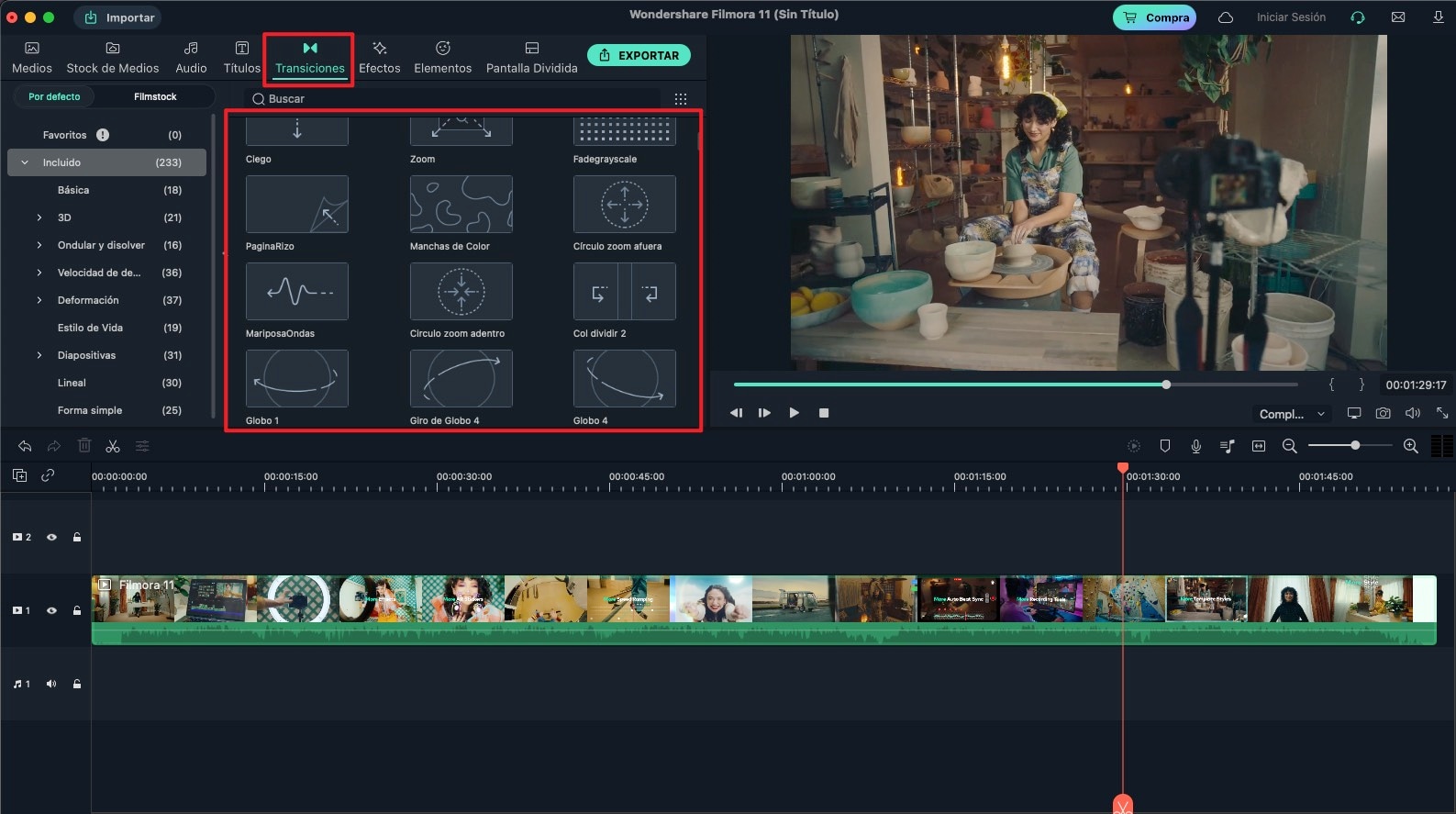
Añadir Transiciones: Después de abrir el menú de efectos de transición, puedes seleccionar los efectos de transición que desees y arrastrarlos a la línea de tiempo entre 2 clips de vídeo.
Eliminar Transiciones: Haz clic en la transición seleccionada en la línea de tiempo y luego haz clic en el icono "Eliminar" para eliminar la transición no deseada.
Transiciones Favoritas: Si deseas guardar el efecto de transición a la lista de favoritos, puedes hacer clic con el botón derecho del ratón en la transición que desees y elegir la opción "Añadir a Favoritos".
Productos Populares



